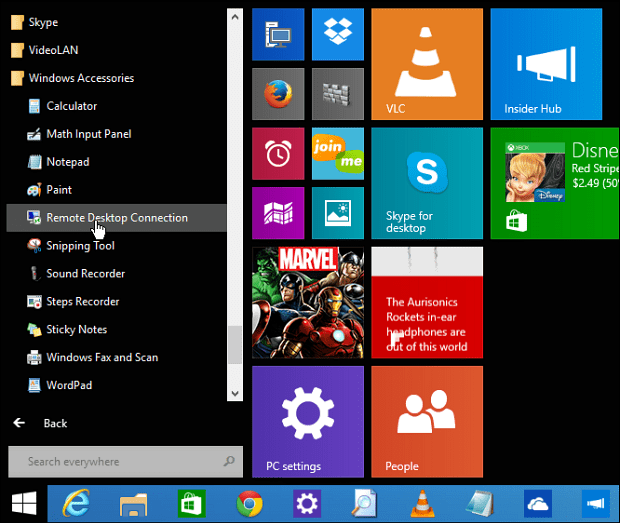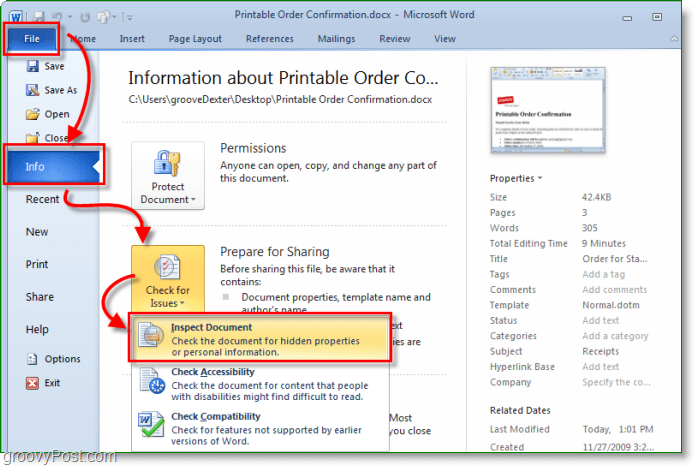כיצד לשנות את רזולוציית המסך ב- Windows 10
מיקרוסופט Windows 10 / / March 17, 2020
עודכן לאחרונה ב

שינוי רזולוציית המסך ב- Windows 10 שונה במקצת מגירסת Windows הקודמת. המשך לקרוא לקבלת הוראות שלב אחר שלב כדי להציג את התצוגה במיטבה.
השלבים לשינוי רזולוציית המסך השתנו מעט לעומת חלונות 8. למעשה, רבים שלחו אלי בדוא"ל במהלך השבועות האחרונים וביקשו עזרה לאחר רכישת צג חדש. אז אחרי שמצאתי כמה רגעים פנויים אחר הצהריים, רשמתי את הצעדים ממש מהירים לכולכם.
כיצד לשנות את רזולוציית המסך ב- Windows 10
שלב 1: משולחן העבודה, מקש ימני בכל מקום ובחר הגדרות תצוגה
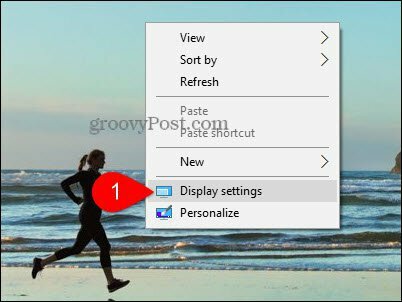
שלב 2: לחץ עלהגדרות תצוגה מתקדמות
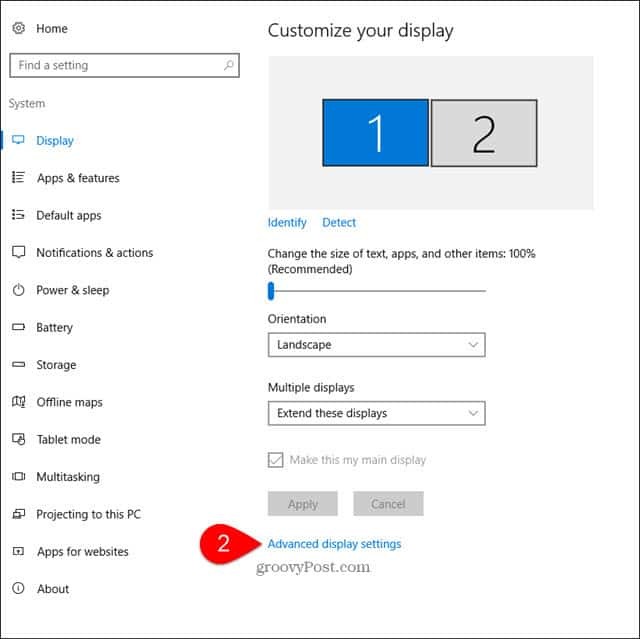
שלב 3: אם יש לך מספר צגים, לחץ ה תצוגה ברצונך לשנות את הרזולוציה עבור.
שלב 4: תחת רזולוציה, גללקק התפריט הנפתח ו- גללקק הרזולוציה הרצויה ואז גללקקלהגיש מועמדות.
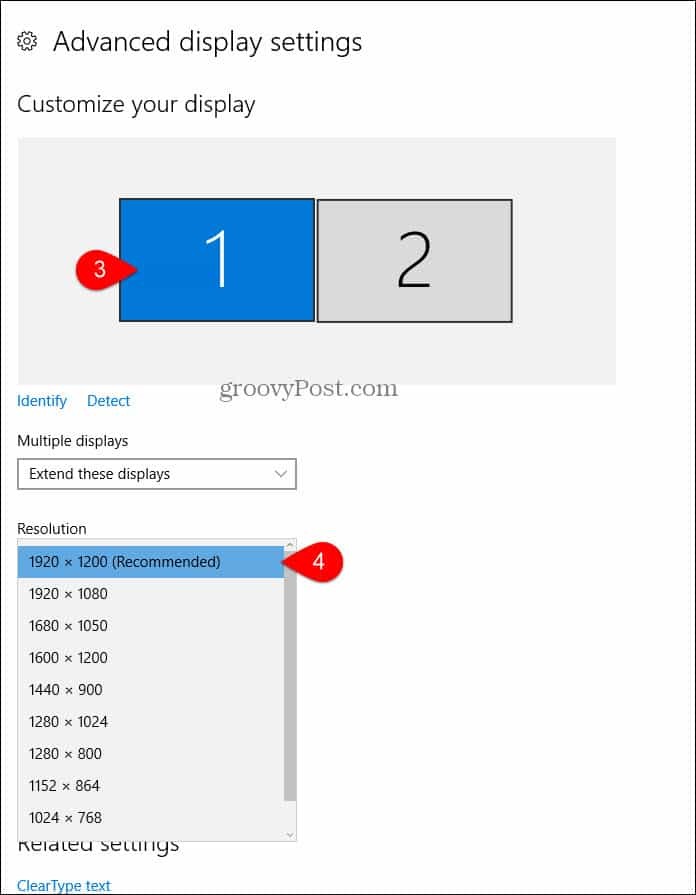
כמה רזולוציות אינן תואמות למסך שלך. כדי למנוע ממך להשבית את המחשב שלך ברזולוציה בלתי ניתנת לצפייה, Windows תשנה את הרזולוציה להגדרה החדשה ותבקש ממך לאשר שהיא פועלת.
שלב 5: לחץ עלשמור על שינויים אם הכל נראה טוב ברזולוציה החדשה.
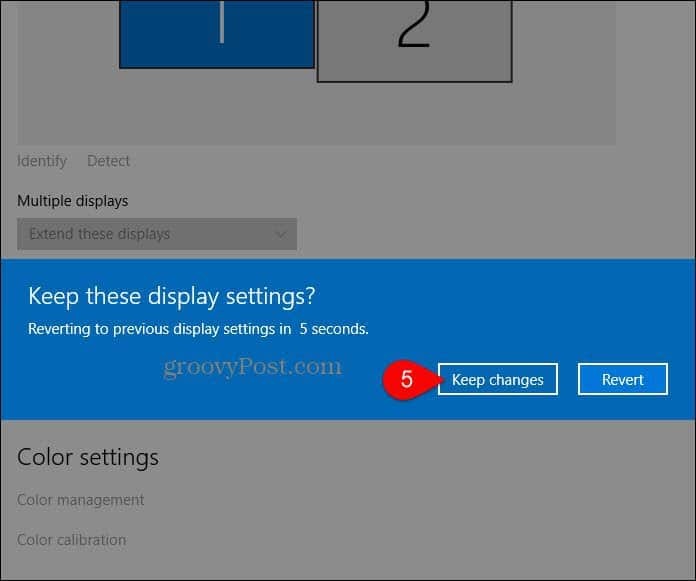
אם הדברים משתבשים להחריד והמסך שלך מתחרפן, אל תיבהל. רק חכה 15 שניות והמסך יחזור לרזולוציה הקודמת.